Реклама
 Можда користиш Флицкр, Пицаса Пошаљите своје фотографије у свој Пицаса веб албум помоћу е-поште Опширније или чак СкиДриве да делите своје слике са породицом и пријатељима, али када желите да делите снимке екрана, мало је гњаваже да отворите МС Паинт да бисте је сачували, отворили прегледач и отпремили то онлине.
Можда користиш Флицкр, Пицаса Пошаљите своје фотографије у свој Пицаса веб албум помоћу е-поште Опширније или чак СкиДриве да делите своје слике са породицом и пријатељима, али када желите да делите снимке екрана, мало је гњаваже да отворите МС Паинт да бисте је сачували, отворили прегледач и отпремили то онлине.
Већ делите слике на мрежи, зар не би било лакше када бисте могли да залепите екран негде на мрежи и само делите УРЛ? Погледајмо како то можете учинити, па чак и делити измењену верзију слике на једноставан начин.
Свакако можете преузети често вољене Јинг Како направити бољу снимку екрана уз Јинг (Мац) Опширније (или још један услужни програм за снимање екрана), али ако нисте блогер са пуним радним временом и стога вам није потребан други програм који зачепљује ваш регистар, свакако можете да користите ове решења за дељење снимака екрана.
Прављење и лепљење вашег снимка заслона
- Обавезно их има најновија верзија Јава који је од верзије 6 ажуриран 20 од данас. То можете брзо да проверите на Јава локацији.
- Сада притисните на Одштампај дугме на тастатури да бисте снимили снимак екрана на целој радној површини или ако само желите да снимите свој тренутно активни прозор, притисните АЛТ, а затим штампање екрана.
- У вашем претраживачу идите на Пошаљите снимак екрана и прихватите да учитате Јава апплет.
- Притисните „Налепи“ или притисните Цтрл + В да бисте залепили екрану. Такође можете да превучете или испустите или прегледате претходно сачувани снимак екрана.

- Видећете траку напретка која указује на то да се снимак вашег екрана поставља и након неколико секунди бићете преусмерени на озбиљно слатку страницу са учитаном сликом, а скраћени УРЛ за моментално дељење и твитовање, ХТМЛ и кодове форума за уметање сличица и велике верзије вашег екрана (или само одаберите уграђени код за пуну величину слика.)

Можете да кликнете на слику или Погледајте пуну величину дугме изнад екрана да бисте видели свој оригинални снимак екрана у .ЈПЕГ формату. Будући да можете да монтирате свој екран, моћи ћете да проверите статистику тако да ћете знати колико је пута ваш екрани прегледан (притисните тастер Статистика дугме изнад пренете слике.)

С обзиром да је веб локација бесплатна за употребу, нуди проширење за Фирефок за снимање снимака екрана било које веб локације, не захтева регистрацију и нема рекламе, у потпуности сам продата.
Брзо уређивање заслона
Можда не желите само да делите своју сирову слику екрана. Можда желите да додате натпис, заокружите сочан део или га чак обрежете. Одлично Соколов алат компаније Авиари поседује разне функције за лакше уређивање слике. Авиари такође има а напреднији уређивач слика са филтерима ако то желите користити (или) било који други способан уређивач слика 5 стварно моћан алат за интернетско уређивање слика Опширније ).
- Након што кликнете на пренесену слику екрана, можете копирати УРЛ слике с хостом на УплоадСцреенсхот.цом у ЈПЕГ формату.
- Иди директно на апликацију Фалцон и залепите тај УРЛ.
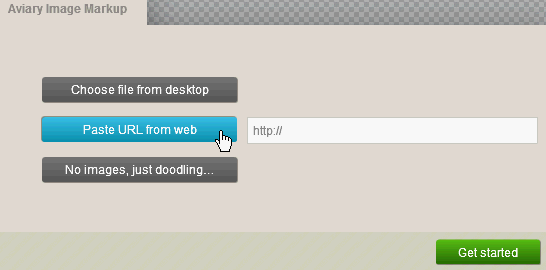
- Хит Почети и измените даље: Обрежите, промените величину, додајте стрелице или текст итд.

- Сада само кликните на делите ову креацију дугме у горњем левом делу.
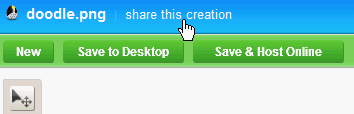
- Копирајте било који код за дељење коментара са снимљене слике: веб страница за коментаре, директни УРЛ слике, ХТМЛ и форум уграђују кодове, па чак и везу за отварање слике у Фалцону како би ваши пријатељи могли да уређују то.
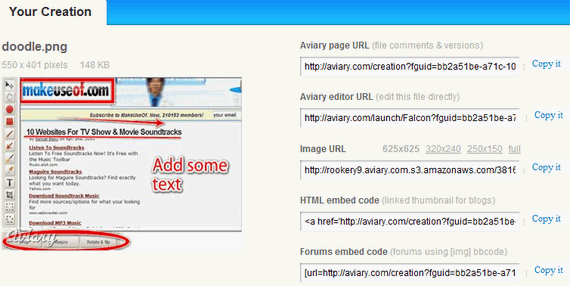
Такође можете да сачувате слику на радној површини или да направите налог на Авиари-у да бисте могли да затражите своју слику у Галерија Авиари Цреатионс. Ако често планирате коментарисати слике, можда ћете желети да погледате Авиари-ове веб страница која снима екстензију Фирефока која се аутоматски увози у Фалцон.
Дељење путем е-поште, блога или Твиттера
Са директним УРЛ-ом заслона или необрађеном снимком можете то учинити делите своју слику е-поштом и на Твиттеру и користите уграђене кодове за свој блог. Ово није ништа ново, али за оне који то не знају, у Гмаил-у можете да прикажете слику у свом телу е-поште без потребе за додавањем прилога кликом на Уметни слику, одабир Веб адреса (УРЛ) и лепљење УРЛ-а слике.

Ево, преузео сам УРЛ верзије сличица са снимка екрана смештеног у програму УплоадСцреенсхот (само копирајте ХТМЛ код, залепите га у Гмаил и избришите битове који нису УРЛ).

Ако користите Виндовс Ливе Хотмаил, пребаците се на ХТМЛ приказ када саставите нову поруку е-поште како бисте могли да залепите ХТМЛ уграђени код. Ако се вратите на Рицх Тект режиму, видећете снимку екрана у телесу е-поште.

Дељење снимака веб страница
Ова метода објављивања тренутних екрана омогућава вам да делите снимке заслона из својих програма и активности на радној површини, али ако сте заинтересовани за снимање веб страница, постоје обележивачи, програми за снимање екрана и дељење, Цхроме проширење 7 Цхроме алата за брзе и једноставне напоменеСнимање и напомена на веб странице, слике или делове чланака могу бити корисни за рад, школу или чак за лично истраживање. Цхроме нуди леп избор додатака за напомене. Опширније или веб локација.
Ако сте користили ове алате, реците нам о својим искуствима! Ако не, које методе тренутно користите за дељење снимака екрана?
Кредитна слика: Јохн Сектон
Јессицу занима све што повећава личну продуктивност и то је опен-соурце.